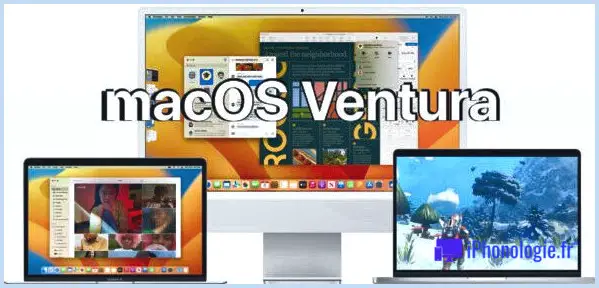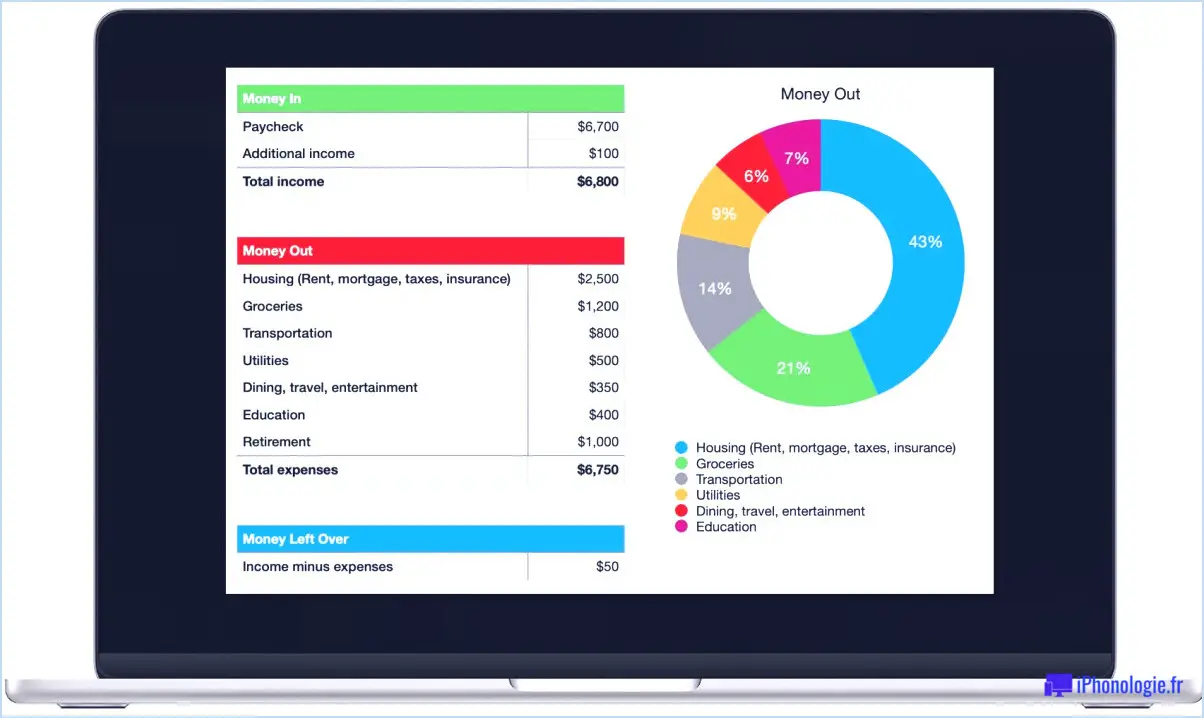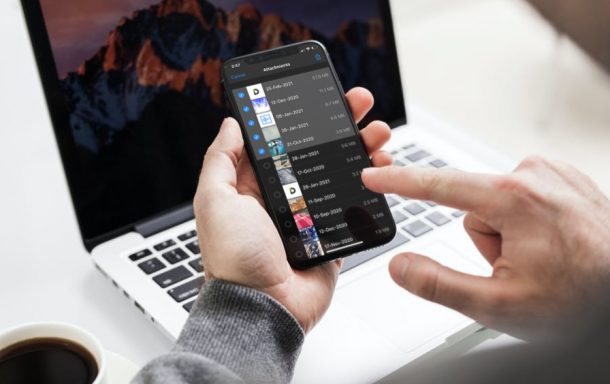5 raccourcis clavier utiles pour Safari sur iPad

Les dernières versions de Safari dans iOS prennent en charge de nouveaux raccourcis clavier pour accélérer la navigation sur le web et la navigation générale sur le web pour les utilisateurs d'iPad et d'iPhone qui ont des claviers externes connectés à leurs appareils. Ceux qui ont mémorisé les raccourcis clavier de Safari sur Mac les trouveront identiques à leurs fonctions Mac OS X, sauf qu'ils se trouvent dans le monde très mobile d'iOS.
Ils seront principalement utiles pour un iPad avec un clavier externe connecté par Bluetooth ou un boîtier de clavier, mais techniquement, ils fonctionneront aussi avec un iPhone ou un iPod touch qui a été connecté à un clavier secondaire, si vous utilisez une configuration écran beaucoup plus petite. Les exigences sont assez simples, nécessitant une version moderne d'iOS, et il faut disposer d'un clavier physique synchronisé avec l'appareil pour que les frappes soient disponibles, car le clavier virtuel à l'écran n'offre pas (encore) ce type de fonctionnalité.
Raccourcis clavier Safari pour iOS
- Commande+L pour aller à la barre d'URL et aller à un nouvel emplacement / site, ou Recherche sur la page*
- Commande+T pour ouvrir un nouvel onglet du navigateur
- Commande+W pour fermer l'onglet du navigateur actuellement actif
- Commande+R pour rafraîchir le contenu de l'onglet du navigateur web actuellement actif
- Commande+. (point) pour arrêter le chargement de l'onglet en cours
* Le raccourci clavier Command+L permet d'accéder à la barre d'adresse URL, mais il est également utilisé pour effectuer une "recherche sur la page" comme vous le feriez dans les nouvelles versions de Safari sans clavier. Il est un peu excentrique de s'y habituer, en procédant un peu comme suit : appuyez sur Commande+L pour accéder à la barre d'URL de Safari, puis commencez à taper le texte à rechercher et à trouver des résultats sur la page web actuellement active, en trouvant les résultats correspondants sous tout le reste de la liste, sous tous les autres mots clés trouvés, dans la section "Sur cette page". Search On Page est incroyablement utile et largement utilisé, et cela pourrait être amélioré dans les prochaines versions d'iOS, que vous utilisiez un clavier externe ou non.
Bien entendu, les raccourcis clavier d'iOS ne se limitent pas à Safari, et il existe en fait un certain nombre de raccourcis clavier et de commandes de base de l'iPad qui couvrent tout, du changement d'application à la navigation dans le dock iOS et l'écran multitâche, en passant par le lancement d'applications, l'utilisation du bouton "Home" et même le déplacement et la sélection d'éléments à l'écran.
De nombreux utilisateurs considèrent l'iPad comme un appareil principalement axé sur la consommation, mais une fois que vous avez appris quelques raccourcis clavier et que vous avez joint un clavier sans fil, il peut fonctionner assez bien pour envoyer des courriers électroniques, naviguer sur le web, écrire et effectuer de nombreuses autres tâches qui ne nécessitent pas une expérience informatique complète de bureau à fenêtres.
L'une des astuces que je préfère pour améliorer la productivité consiste à placer un iPad à la hauteur des yeux tout en restant debout, et à l'utiliser pour installer rapidement un poste de travail de bureau, ce qui peut non seulement favoriser la productivité pour de nombreuses tâches, mais est aussi beaucoup plus sain que d'être constamment assis. Même si vous n'utilisez l'iPad que pour naviguer sur le web ou envoyer des courriels rapides, c'est un bon début, non seulement pour votre santé, mais aussi pour vous habituer à l'iPad comme environnement de production unique.
Ces nouveaux raccourcis clavier Safari ont été découverts par MacStories, ainsi qu'une poignée d'autres touches pratiques accessibles avec des claviers externes lorsqu'elles sont utilisées avec les applications iOS Pages et Mail, assurez-vous de les vérifier également sur MacStories .
Trouvez d'autres raccourcis clavier pour Safari dans le monde iOS ? Faites-le nous savoir dans les commentaires.